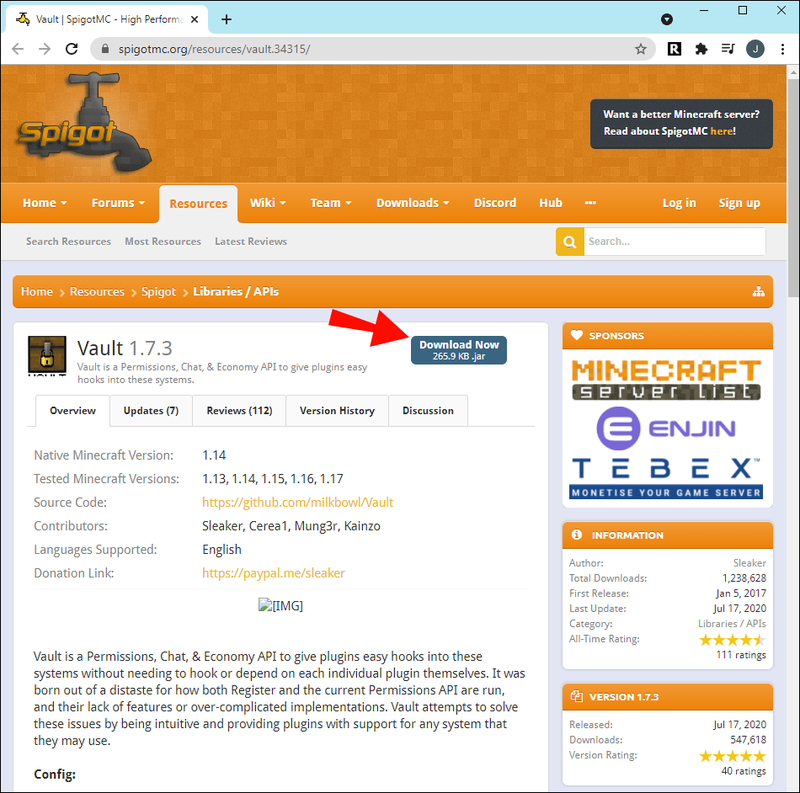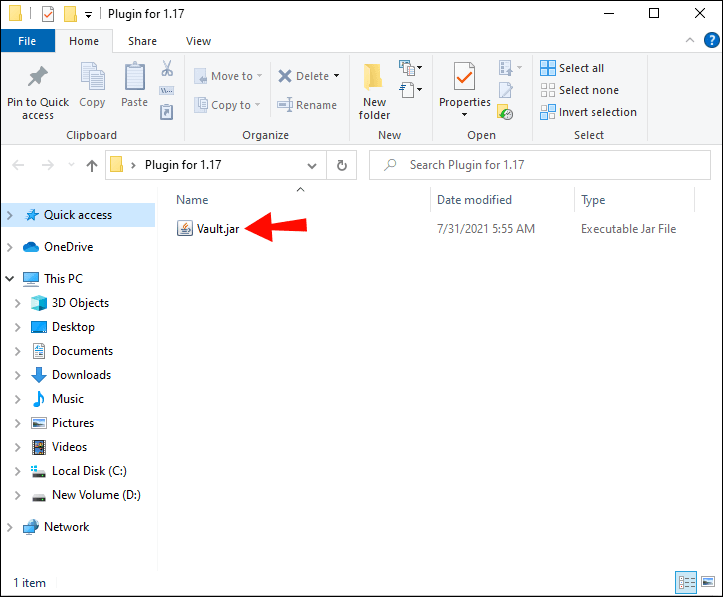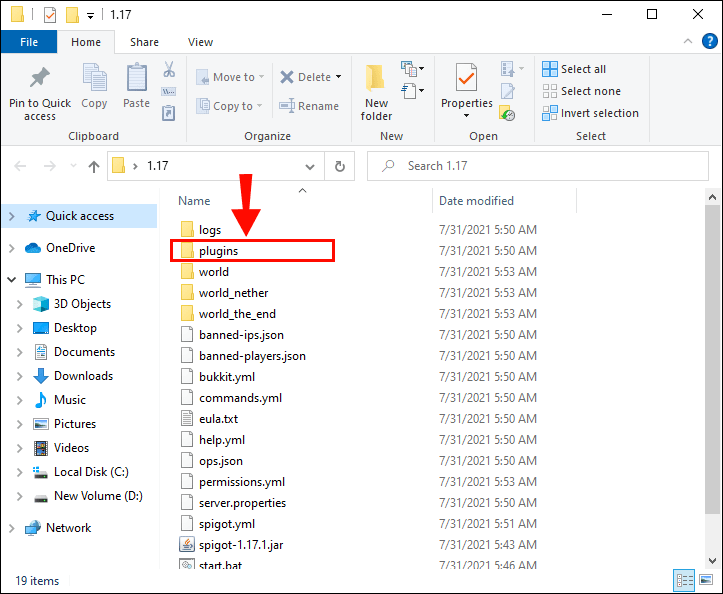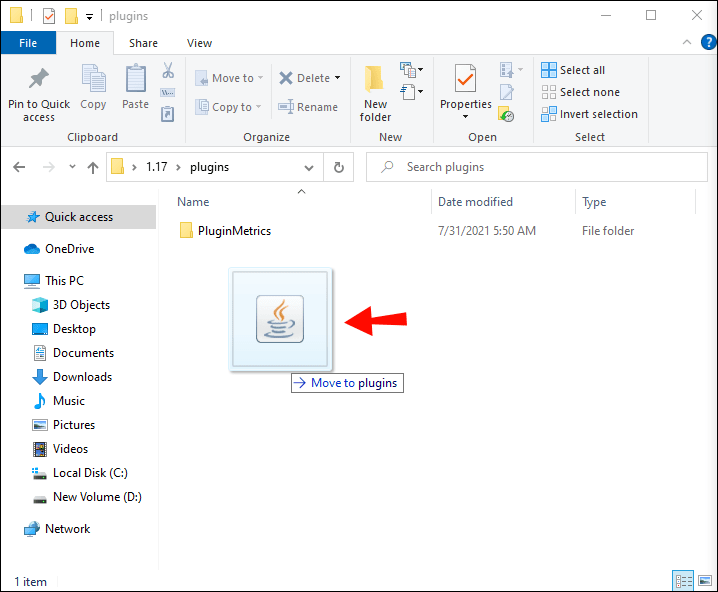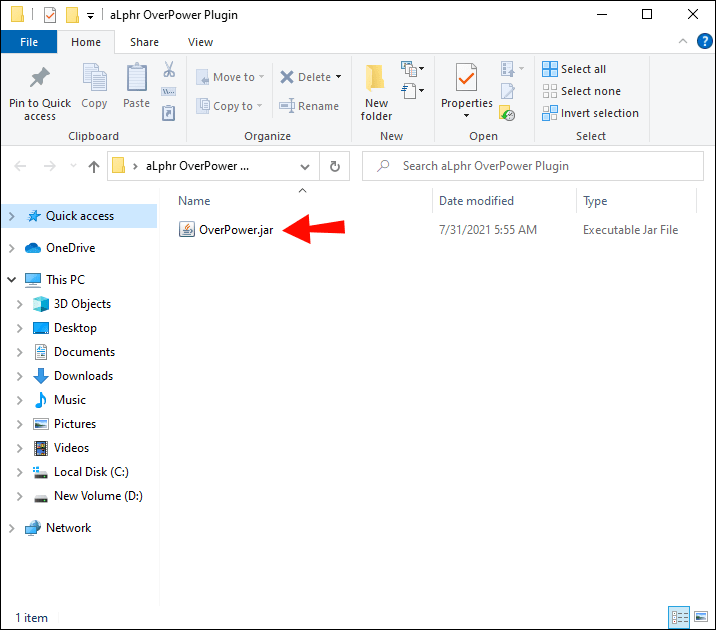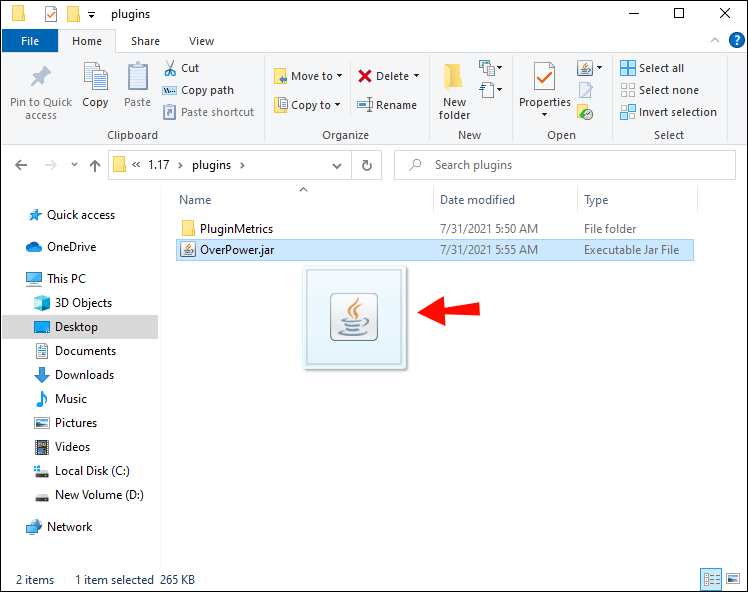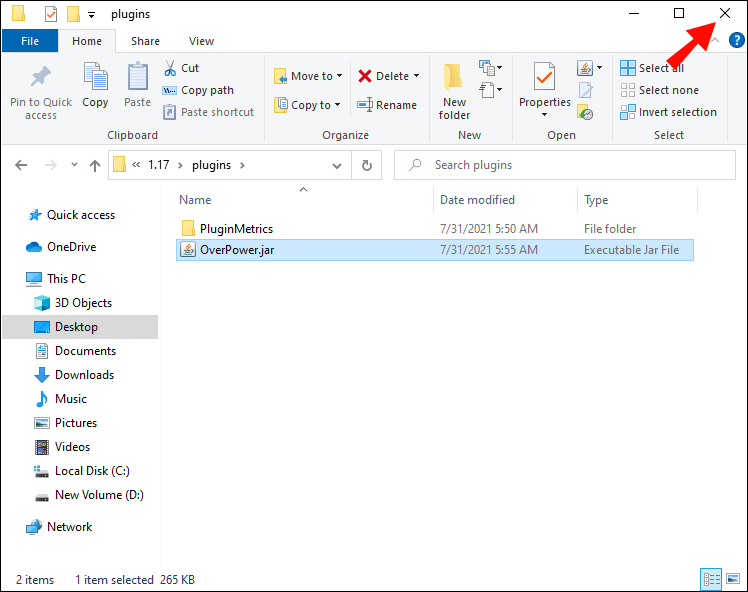Ο Spigot είναι ένας από τους πιο δημοφιλείς διακομιστές Minecraft, γνωστός για τη σταθερότητα και την ευελιξία του. Είναι επίσης ένα πιρούνι του Bukkit, που περιέχει τον αρχικό κώδικα Bukkit μαζί με μερικές νέες προσθήκες. Ένα από τα χαρακτηριστικά του είναι η χρήση πρόσθετων για τη βελτίωση του παιχνιδιού.

Εάν θέλετε να μάθετε περισσότερα σχετικά με την προσθήκη προσθηκών στον διακομιστή Spigot σας, βρίσκεστε στο σωστό μέρος. Εδώ, θα μάθετε τα πάντα για τη διαδικασία και στη συνέχεια μερικά. Θα απαντήσουμε επίσης σε ορισμένες ερωτήσεις σχετικά με το Spigot και σχετικά θέματα.
Πώς να προσθέσετε πρόσθετα στο Spigot
Τα πρόσθετα είναι πρόσθετα στον διακομιστή σας Minecraft, αλλάζοντας τον τρόπο που παίζετε το παιχνίδι. Οι διακομιστές Minecraft μοιράζονται συχνά με φίλους και άλλους, ώστε να μπορούν να συμμετέχουν. Με ορισμένα πρόσθετα, μπορείτε να προσθέσετε νέες δυνατότητες, όπως τροποποιημένα NPC, οικονομία στο παιχνίδι και να κάνετε τα πάντα σε ένα μέρος του κόσμου άφθαρτα.
Σκεφτείτε τα πρόσθετα ως επεκτάσεις προγράμματος περιήγησης, αλλά για διακομιστές Minecraft αντί για Google Chrome. Τα πρόσθετα δεν τροποποιούν καθόλου το παιχνίδι, καθώς αυτό κάνουν τα mods (εξ ου και το όνομα). Ως εκ τούτου, τα πρόσθετα τείνουν να μην προκαλούν αλλαγές τόσο ριζικές όσο τα mods.
Παρόλα αυτά, τα πρόσθετα είναι ελκυστικά λόγω της ευκολίας τους. Για την εγκατάσταση mods θα χρειαστεί να αλλάξετε το αντίγραφο του Minecraft με κάποιο τρόπο. Αντίθετα, οι προσθήκες εγκαθίστανται μόνο στον διακομιστή, επομένως δεν υπάρχει κίνδυνος να τροποποιήσετε τα αρχεία του παιχνιδιού σας με επιβλαβή τρόπο.
Πώς να προσθέσετε πρόσθετα
Για να προσθέσετε προσθήκες, θα χρειαστεί να αποκτήσετε πρόσβαση στα αρχεία του διακομιστή. Αυτό θα σας επιτρέψει να ανεβάσετε τα πρόσθετα και να τα προσθέσετε. Μετά από αυτό, μια επανεκκίνηση διακομιστή θα ενεργοποιήσει και θα λειτουργήσει τα πρόσθετα.
Μπορείτε να εισαγάγετε τον διακομιστή σας για να ελέγξετε εάν τα πρόσθετά σας λειτουργούν. Εάν όχι, ίσως χρειαστεί να κατεβάσετε ένα νέο αντίγραφο ή να δοκιμάσετε ξανά τη διαδικασία εγκατάστασης. Περιστασιακά, μπορεί επίσης να έχετε κατεβάσει κατά λάθος την προσθήκη για τη λάθος έκδοση του Minecraft.
Η διαδικασία είναι απλή και διαρκεί μόνο μερικά κλικ. Εδώ είναι τα βήματα:
- Κατεβάστε ένα πρόσθετο ή πολλά πρόσθετα της επιλογής σας.
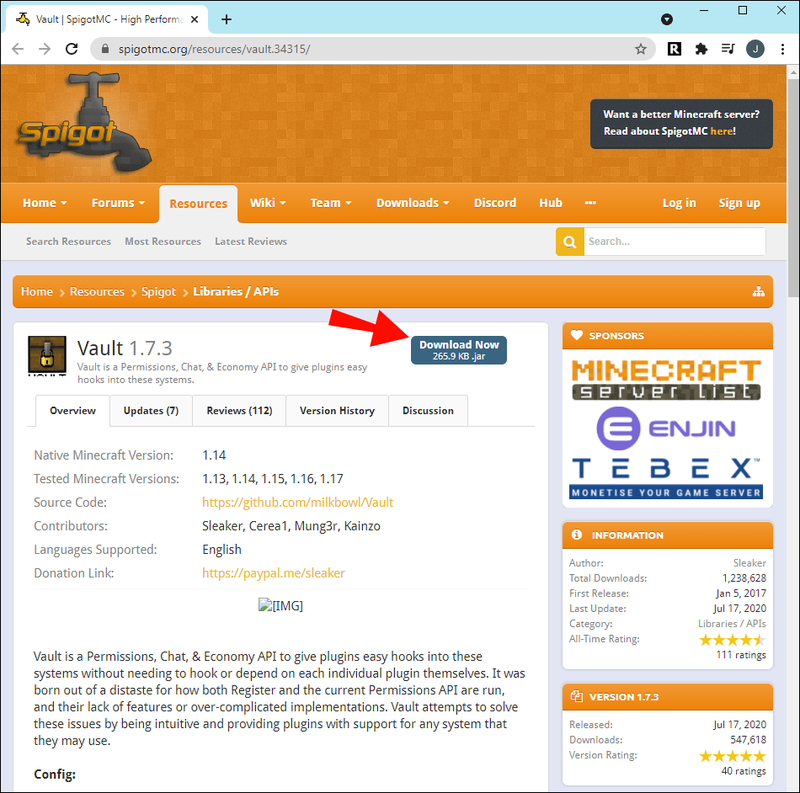
- Ανοίξτε ένα παράθυρο που περιέχει τα πρόσθετα.
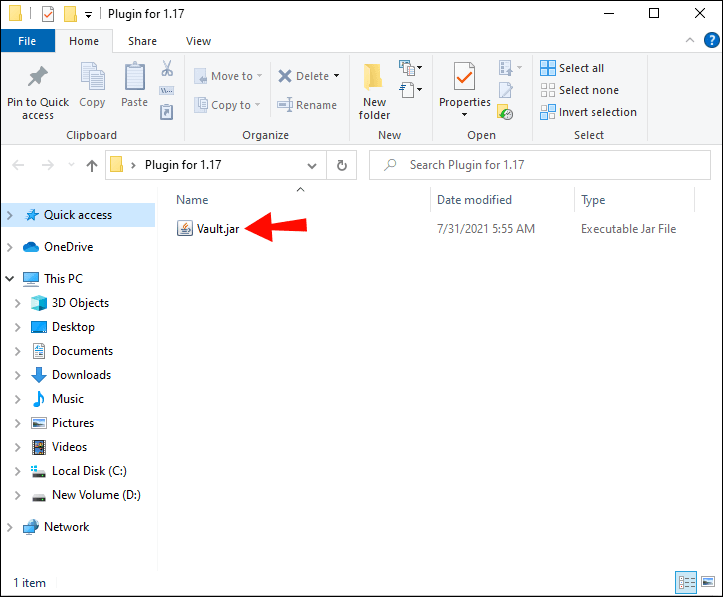
- Εντοπίστε τον κατάλογο του διακομιστή Minecraft.
- Μεταβείτε στο αρχείο με το όνομα plugins.
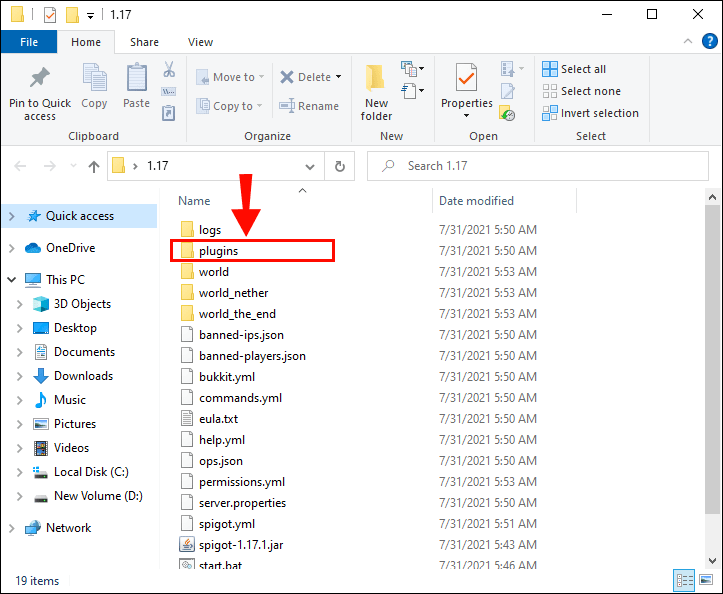
- Μεταβείτε στο παράθυρο με τα πρόσθετα.
- Τα πρόσθετα είναι σε μορφή .jar, γεγονός που καθιστά εύκολο τον εντοπισμό τους.
- Σύρετε τα plugins στο φάκελο plugins.
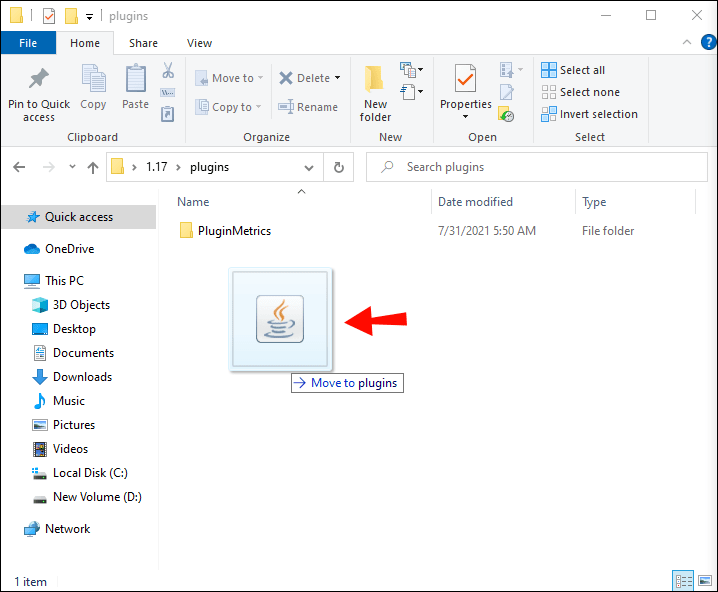
- Κλείστε τα παράθυρα.

- Κάντε επανεκκίνηση του διακομιστή σας.
Μετά την επανεκκίνηση, οι προσθήκες σας θα πρέπει να λειτουργούν καθώς εισέρχεστε στον διακομιστή.
Αυτή είναι η χειροκίνητη διαδικασία εγκατάστασης. Εάν χρησιμοποιείτε το ApexHosting ή το Multicraft, θα σας επιτρέψουν να αναζητήσετε συγκεκριμένα πρόσθετα στο πρόγραμμα. Το λογισμικό θα χειριστεί επίσης την εγκατάσταση και χρειάζεται μόνο να αναζητήσετε τη σωστή έκδοση.
πώς να αποκτήσετε υπότιτλους στο disney plus
Δεν θα απαριθμήσουμε όλα αυτά τα βήματα εδώ, καθώς πολλοί πελάτες διακομιστών είναι εκεί έξω για να τους χρησιμοποιήσετε για τον κόσμο σας.
Προσθήκη των δικών σας προσθηκών
Εάν καταφέρατε να κωδικοποιήσετε τα δικά σας πρόσθετα, τότε μπορείτε να τα εγκαταστήσετε για να τα δοκιμάσετε. Η διαδικασία είναι ίδια με όλα τα πρόσθετα. Δείτε πώς θα τα εγκαταστήσετε:
- Δημιουργήστε ένα πρόσθετο.
- Ανοίξτε ένα παράθυρο που περιέχει το πρόσθετο.
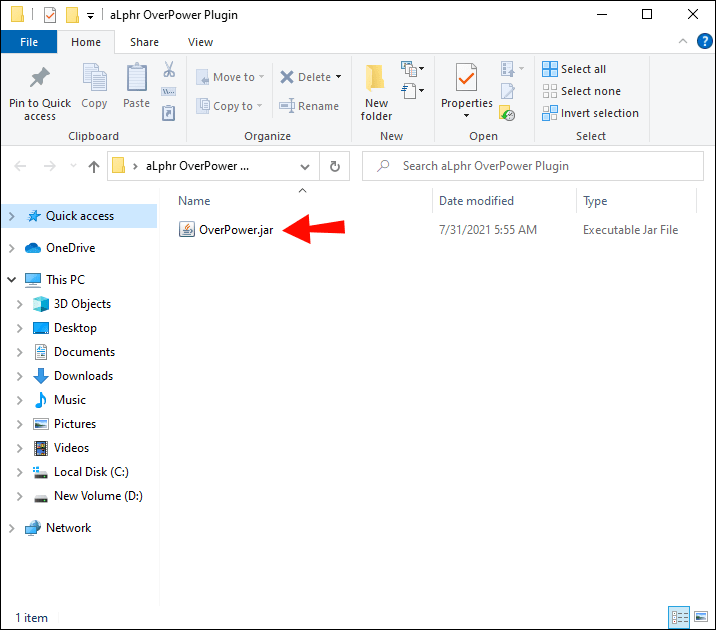
- Εντοπίστε τον κατάλογο του διακομιστή Minecraft.
- Μεταβείτε στο αρχείο με το όνομα plugins.
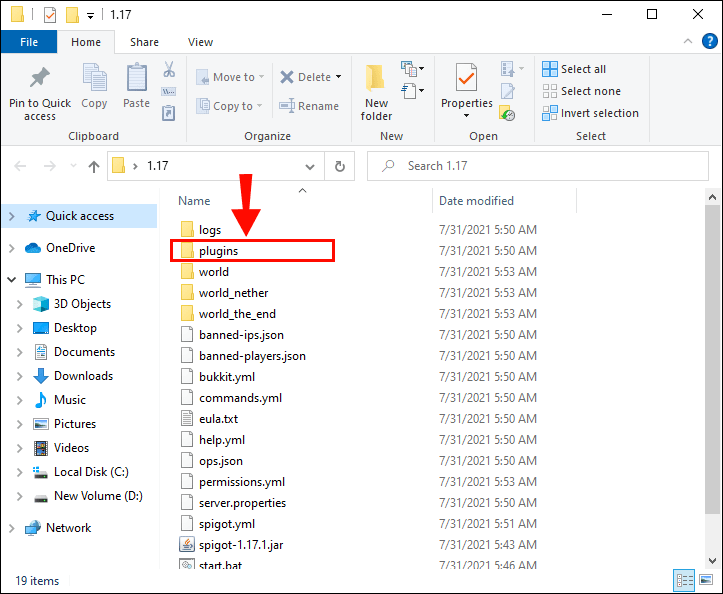
- Μεταβείτε στο παράθυρο με τα πρόσθετα.
- Τα πρόσθετα είναι σε μορφή .jar, γεγονός που καθιστά εύκολο τον εντοπισμό τους.
- Σύρετε το plugin στο φάκελο plugins.
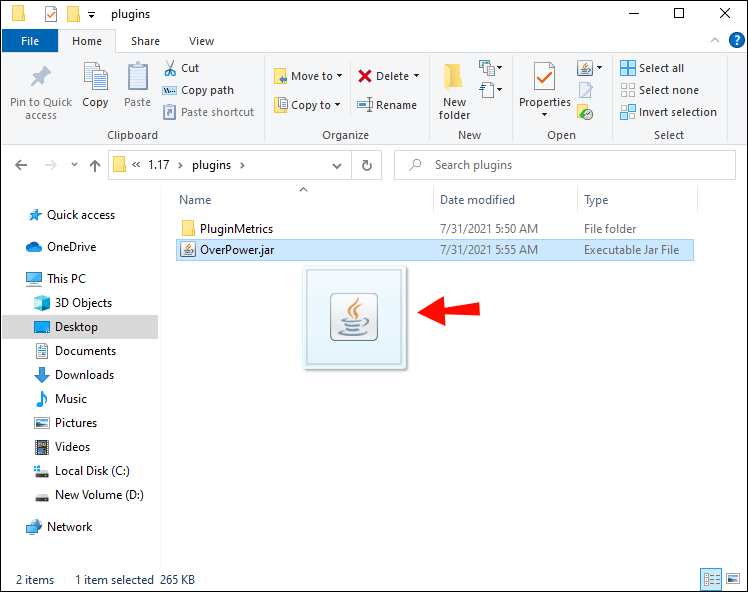
- Κλείστε τα παράθυρα.
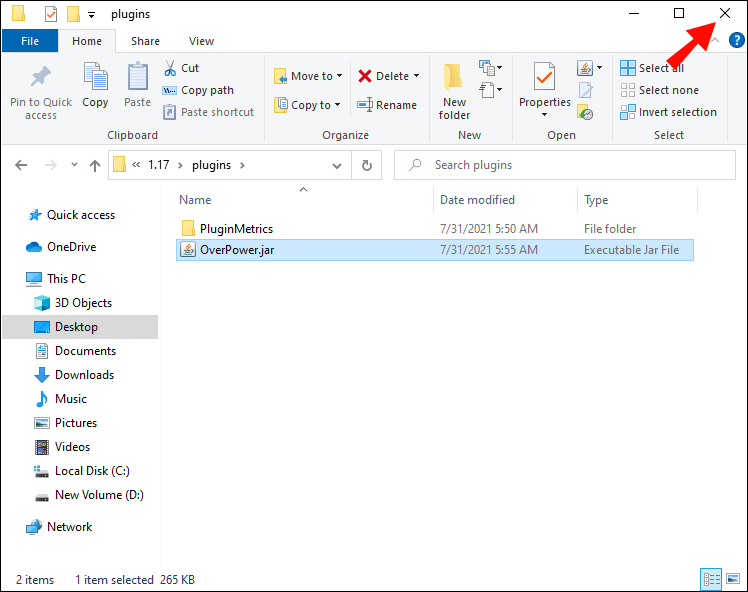
- Κάντε επανεκκίνηση του διακομιστή σας.
- Μετά την επανεκκίνηση, η προσωπική σας προσθήκη θα πρέπει να λειτουργεί καθώς εισέρχεστε στον διακομιστή.
Εφόσον κωδικοποιείτε τα πάντα σωστά και για τη συγκεκριμένη έκδοση του Minecraft λειτουργεί ο διακομιστής σας, δεν θα πρέπει να υπάρχει πρόβλημα.
Προσθήκες Bukkit

Μπορείτε να χρησιμοποιήσετε σχεδόν όλα τα πρόσθετα Bukkit, αρκεί να είναι συμβατά με την έκδοση του Minecraft. Ας δούμε μερικά σημαντικά που πιστεύουμε ότι πρέπει να έχετε ή τουλάχιστον να σκεφτείτε να εγκαταστήσετε.
- Θόλος
Το Vault δεν προσθέτει καμία νέα δυνατότητα παιχνιδιού από μόνη της, αλλά πολλά άλλα πρόσθετα δεν θα λειτουργήσουν αν δεν τα έχετε εγκαταστήσει. Αυτός είναι ο λόγος που θα πρέπει να έχετε το Vault στον διακομιστή σας, καθώς διαχειρίζεται και άλλα πρόσθετα. Θα πρέπει να είναι από τα πρώτα πρόσθετα που κατεβάζετε και εγκαθιστάτε.
- b Δικαιώματα
Αυτό το πρόσθετο είναι απαραίτητο, ειδικά εάν η φύση του διακομιστή είναι να χρησιμοποιεί πολλές εντολές. Με αυτό, μπορείτε να εκχωρήσετε δικαιώματα σε παίκτες και να περιορίσετε ποιος μπορεί να χρησιμοποιήσει ποιες εντολές. Ως μπόνους, δεν χρειάζεται καν να αγγίξετε καθόλου τα αρχεία του παιχνιδιού.
Ως ιδιοκτήτης του διακομιστή σας, είναι απαραίτητο να έχετε κάποια σειρά και μέθοδο για την ανάθεση εξουσίας. Γι' αυτό το προτείνουμε. Απαιτεί το Vault για να λειτουργήσει, οπότε βεβαιωθείτε ότι είναι εγκατεστημένο και αυτό.
- EssentialsX
Αυτό το πρόσθετο σάς παρέχει περισσότερες από 100 πρακτικές εντολές. Κάνει επίσης το παιχνίδι πιο εύκολο για τους νέους παίκτες να προσανατολιστούν μέσω κιτ εκκίνησης. Ωστόσο, η αρχική προσθήκη, το Essentials, είχε σταματήσει να αναπτύσσεται πριν από την κυκλοφορία του Minecraft 1.8.
Το EssentialsX εκτελείται σε νεότερες εκδόσεις, επομένως πρέπει να το αποκτήσετε αν σκοπεύετε να ενημερώσετε το παιχνίδι σας. Χρειάζεται επίσης το Vault για να είναι πλήρως λειτουργικό. Στον πυρήνα του, μοιάζει πολύ με το αρχικό Essentials.
- Παγκόσμια Φρουρά
Εάν απολαμβάνετε να δημιουργείτε γιγάντια έργα τέχνης στον διακομιστή σας, τίποτα δεν μπορεί να σας κάνει πιο λυπημένους από τους θλιμμένους και τα τρολ. Εδώ μπαίνει το WorldGuard. Η προσθήκη κάνει τμήματα του κόσμου σας στο Minecraft άφθαρτα.
Μπορείτε να δουλέψετε όσο σκληρά θέλετε και να χαλαρώσετε. Οι θλιμμένοι μπορούν να περάσουν όλη τη νύχτα χακάροντας σε τετράγωνα, αλλά θα παραμείνουν αλώβητοι. Το WorldGuard απαιτεί ένα άλλο πρόσθετο που ονομάζεται WorldEdit, επομένως πρέπει να το αποκτήσετε πρώτα.
- DiscordSRV
Έχετε ονειρευτεί να ενσωματώσετε το Discord με το Minecraft; Με το DiscordSRV, αυτό το όνειρο είναι πλέον πραγματικότητα. Όταν εγκατασταθεί, λαμβάνετε μηνύματα Discord από ένα bot που σας ειδοποιεί για τη δραστηριότητα του διακομιστή.
πώς να αλλάξετε το όνομα Fortnite στο PS4
Οι παίκτες με κοινότητες Discord θα βρουν αυτό το πρόσθετο ένα δώρο από τον παράδεισο. Μπορούν να το χρησιμοποιήσουν για να διατηρήσουν την τάξη και να παρακολουθήσουν τους παίκτες.
Κοινά Θέματα
Εδώ είναι οι λύσεις σε πολλά κοινά ζητήματα. Οποιοσδήποτε μπορεί να τα διορθώσει γρήγορα ως επί το πλείστον, αλλά συνιστούμε να κατευθυνθείτε στο επίσημο φόρουμ του Spigot για να αναζητήσετε βοήθεια, εάν τίποτα δεν λειτουργεί.
- Λάθος έκδοση plugin
Μπορείτε να το διορθώσετε εύκολα κατεβάζοντας το αντίστοιχο πρόσθετο στον διακομιστή Minecraft. Εάν εκτελείτε το Minecraft 1.8.1, το πρόσθετό σας πρέπει να είναι κατασκευασμένο και για την έκδοση 1.8.1. Εάν αυτό δεν λειτουργεί, μπορεί να είναι πρόβλημα στον ίδιο τον κώδικα.
- Χρήση διακομιστή Vanilla Minecraft
Το Vanilla Minecraft, ή το μη τροποποιημένο Minecraft, δεν υποστηρίζει καθόλου πρόσθετα. Ο διακομιστής σας πρέπει να εκτελεί έναν από αυτούς τους τύπους διακομιστών:
- Τάπα
- Bukkit
- Χαρτί
- CraftBukkit (μη ενημερωμένο)
Με αυτούς τους διακομιστές, μπορείτε να εκτελέσετε πρόσθετα. Πρέπει να αλλάξετε τον τύπο του διακομιστή σας για να εγκαταστήσετε και να εκτελέσετε προσθήκες.
- Δεν εγκαταστήσατε προαπαιτούμενες προσθήκες
Ορισμένα πρόσθετα απαιτούν τη λειτουργία άλλων. Αυτό μπορεί να μην συμβαίνει και με τους δύο τρόπους, όπως το Vault να λειτουργεί από μόνο του, αλλά τα bPermissions δεν μπορούν να εκτελεστούν χωρίς το Vault. Αναζητώντας τις απαιτήσεις της προσθήκης, μπορείτε να μάθετε τι να εγκαταστήσετε.
- Ορισμένα πρόσθετα δεν είναι συμβατά μεταξύ τους
Εάν συμβεί αυτό, θα πρέπει να απεγκαταστήσετε ένα από αυτά. Οι διενέξεις στον κώδικα μπορεί να προκαλέσουν σφάλματα και σφάλματα. Ελέγξτε την τεκμηρίωση της προσθήκης και αναζητήστε τυχόν άλλες προσθήκες με τις οποίες δεν είναι συμβατές, για κάθε ενδεχόμενο.
Πρόσθετες συχνές ερωτήσεις
Πού μπορώ να βρω προσθήκες Spigot;
Υπάρχουν μερικοί ιστότοποι που προσφέρουν δωρεάν λήψεις προσθηκών. Μερικοί προγραμματιστές κλειδώνουν τις προσθήκες τους πίσω από ένα paywall. Τα καλά νέα είναι ότι δεν χρειάζεστε απαραίτητα αυτά τα πρόσθετα.
διαφωνήστε πώς να εγκαταλείψετε το κανάλι φωνής
Ακολουθεί μια λίστα ιστότοπων για λήψη προσθηκών:
· Ο Πόροι τμήμα του ιστότοπου Spigot
· Ο Σελίδα έργων της ιστοσελίδας Bukkit
· GitHub, όπου εργάζονται ορισμένοι προγραμματιστές και προσφέρουν λήψεις
Μπορεί το Spigot να τρέξει προσθήκες Bukkit;
Ναι μπορεί. Τα περισσότερα από τα πρόσθετα που δημιουργήθηκαν για το Bukkit λειτουργούν με το Spigot. Αντίθετα, ορισμένες προσθήκες Spigot ενδέχεται να μην λειτουργούν με το Bukkit.
Βεβαιωθείτε ότι έχετε ελέγξει την τεκμηρίωση μιας προσθήκης και δείτε εάν υπάρχει κάτι που σας προειδοποιεί να μην το χρησιμοποιήσετε στο Spigot. Εναλλακτικά, μπορείτε να εξετάσετε το ενδεχόμενο να στείλετε ένα μήνυμα στον προγραμματιστή για να το ρωτήσετε απευθείας.
Είναι το χαρτί καλύτερο από το Spigot;
Το χαρτί προσφέρει επιπλέον προσαρμογή σε σύγκριση με το Spigot, καθώς είναι ένα πιρούνι του τελευταίου. Έχει επίσης περισσότερους χρήστες, αλλά το Spigot παραμένει δημοφιλές σήμερα. Για τον μέσο παίκτη του Minecraft, το Paper είναι η καλύτερη επιλογή.
Χωρίς θλίψη σε αυτόν τον διακομιστή
Με τη βοήθεια προσθηκών, ο διακομιστής Spigot μπορεί να γίνει ένα διασκεδαστικό μέρος για παιχνίδι. Ο κόσμος σας θα αποκτήσει χαρακτηριστικά που δεν βρίσκονται στο βασικό παιχνίδι. Το καλύτερο μέρος είναι ότι μπορείτε να αλλάξετε τα πρόσθετα όπως θέλετε.
Ποιο είναι το αγαπημένο σας πρόσθετο; Θεωρείτε δύσκολη την εγκατάσταση πρόσθετων για το Spigot; Ενημερώστε μας στην παρακάτω ενότητα σχολίων.